OPERA酒店前台软件操作课件1-OPMS Operation-Cashiering-Chinese
酒店Opera前台操作流程
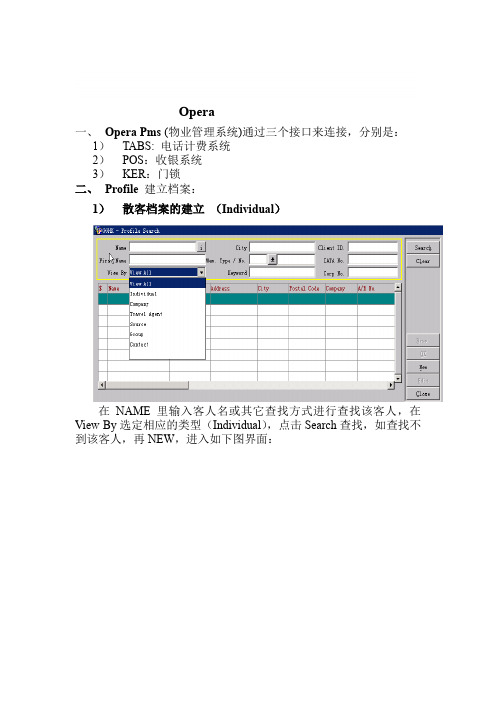
Opera一、Opera Pms(物业管理系统)通过三个接口来连接,分别是:1)TABS: 电话计费系统2)POS:收银系统3)KER:门锁二、Profile建立档案:1)散客档案的建立(Individual)在NAME里输入客人名或其它查找方式进行查找该客人,在View By选定相应的类型(Individual),点击Search查找,如查找不到该客人,再NEW,进入如下图界面:根据以上档案显示的内容输入相关信息。
在绿色的地球形图标里可输入客人中文名,图标后面的“i”表示如客人不想公开自己的真实姓名时,在Last name 和First name里输入假名,在Incognito里输入真实姓名。
注:在opera里凡是用黄色线圈住都是作查找用。
档案合并如一客人有两份档案时,可使用Profile Options里的Merge功能。
选中要保留的, 进入Options的Merge, 查找被合并的档案,选中该档案,出现如下图:再点击Merge,合并成功。
2)新建公司档案(Company)首先进入Profile search里,在View by处选Company,查找要新建的公司,查找不到再New,如图:Owner:负责人,可同时选几个负责人,如有两个以上的负责人,在Owner上显现的是首选的人。
Keyword: 设置查找该公司时的关键词。
根据具体要求填写完毕,Save保存。
如要建立公司合同价的从Options的Neg Rates项进入,如下图:在Rate Code的下拉菜单下选定相应的合同价,或New 进入也可,如下图:和酒店建立合同价的公司有在Search 界面上有“$”符号,如下图:如要做个人连公司或公司连公司的连接,进入Options 选Relation Ship 项,如下图:开价日期停价日期点击New,进入:选定下拉菜单进入如下图:选择种类查找到连接的目标,OK完成连接。
(注:只能是个人连公司,公司连公司,公司不能连个人。
OPERA酒店前台软件操作课件3-Operation-FO-Chinese

Clean 干净房. 选择此选项显示所有干净的空房便于分配房间。
Dirty 脏房. 选择此选项显示所有需打扫的空房,为分配房间做准备。 OOS 短时期不能服务的房间. 选择此选项显示所有out-of-service 短时期 不能服务的房间。原因将显示在备注栏中。 OOO 长时期不能服务的房间. 选择此选项显示所有out-of-order 长时期不
2 Procedure of Room Assignment (Individual) 散客的分配房间程序
2.1 步骤1 在分配房间的屏幕中分房
选择 Front Desk>Room Assignment. 此功能可以在客人入住前快速简 单的分配房间。Opera 提供了所需房间要求的相应条件选项方便用户对预 定进行房间的分配。前厅操作
1 About Front Office 关于前厅操作
前厅部的员工可以使用此功能轻松得完成预定,对客入住和离店的操作,对 信用卡的操作,制作房间的钥匙,及其它房间管理的操作。 客人入住和离店操作的功能菜单: Arrivals 到达- 在有或没有预定的情况下对客人进行入住的操作。 In House Guests 住店客人- 可以查看和修改住店客人的预定信息或客史资 料的信息。 Room Assignment 分配房间- 可以简单快速地在客人入住前完成房间的分 配。 Messages 给客人的留言- 对散客或团队客人发送留言。 Traces 内部工作留言- 对于客人预定或要求的事项,通过工作留言通知其它 同事跟进完成。
酒店Opera前台操作流程
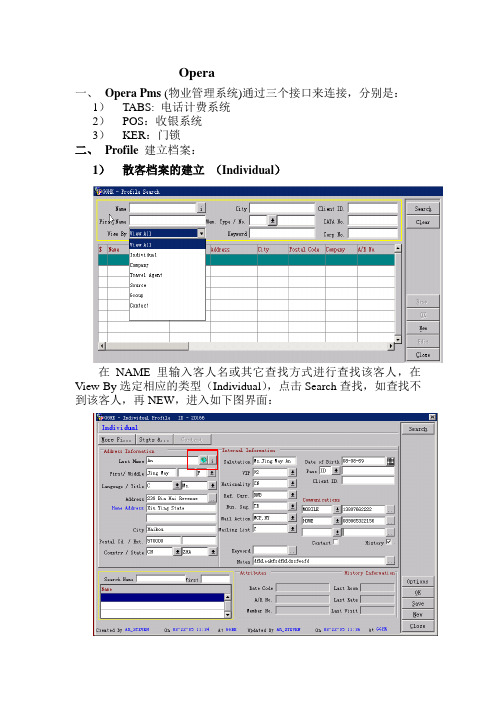
Opera一、Opera Pms(物业管理系统)通过三个接口来连接,分别是:1)TABS: 电话计费系统2)POS:收银系统3)KER:门锁二、Profile建立档案:1)散客档案的建立(Individual)在NAME里输入客人名或其它查找方式进行查找该客人,在View By选定相应的类型(Individual),点击Search查找,如查找不到该客人,再NEW,进入如下图界面:根据以上档案显示的内容输入相关信息。
在绿色的地球形图标里可输入客人中文名,图标后面的“i”表示如客人不想公开自己的真实姓名时,在Last name 和First name里输入假名,在Incognito里输入真实姓名。
注:在opera里凡是用黄色线圈住都是作查找用。
档案合并如一客人有两份档案时,可使用Profile Options里的Merge功能。
选中要保留的, 进入Options的Merge, 查找被合并的档案,选中该档案,出现如下图:再点击Merge,合并成功。
2)新建公司档案(Company)首先进入Profile search里,在View by处选Company,查找要新建的公司,查找不到再New,如图:Owner:负责人,可同时选几个负责人,如有两个以上的负责人,在Owner上显现的是首选的人。
Keyword: 设置查找该公司时的关键词。
根据具体要求填写完毕,Save保存。
如要建立公司合同价的从Options的Neg Rates项进入,如下图:在Rate Code 的下拉菜单下选定相应的合同价,或New 进入也可,如下图:和酒店建立合同价的公司有在Search 界面上有“$”符号,如下图:如要做个人连公司或公司连公司的连接,进入Options 选Relation Ship 项,如下图:点击New,进入:选定下拉菜单进入如下图:选择种类查找到连接的目标,OK完成连接。
(注:只能是个人连公司,公司连公司,公司不能连个人。
酒店Opera前台操作流程

Opera一、 Opera Pms (物业管理系统)通过三个接口来连接,分别是:1)TABS: 电话计费系统2)POS:收银系统3)KER:门锁二、 Profile 建立档案:1)散客档案的建立(Individual)在 NAME 里输入客人名或其它查找方式进行查找该客人,在 View By 选定相应的类型( Individual ),点击 Search查找,如查找不到该客人,再 NEW,进入如下图界面:根据以上档案显示的内容输入相关信息。
在绿色的地球形图标里可输入客人中文名,图标后面的“ i ”表示如客人不想公开自己的真实姓名时,在 Last name 和 First name 里输入假名,在 Incognito 里输入真实姓名。
注:在 opera 里凡是用黄色线圈住都是作查找用。
档案合并如一客人有两份档案时,可使用 Profile Options 里的 Merge 功能。
选中要保留的 , 进入Options 的 Merge, 查找被合并的档案,选中该档2案,出现如下图:再点击 Merge,合并成功。
2)新建公司档案(Company)首先进入 Profile search里,在 View by 处选 Company,查找要新建的公司,查找不到再New,如图:Owner:负责人,可同时选几个负责人,如有两个以上的负责人,在Owner 上显现的是首选的人。
Keyword: 设置查找该公司时的关键词。
根据具体要求填写完毕,Save保存。
如要建立公司合同价的从Options 的 Neg Rates项进入,如下图:在 Rate Code 的下拉菜单下选定相应的合同价,或New 进入也可,如下图:开价日期停价日期和酒店建立合同价的公司有在Search界面上有“ $”符号,如下图:如要做个人连公司或公司连公司的连接,进入 Options 选 Relation Ship 项,如下图:点击 New,进入:选定下拉菜单进入如下图:选择种类查找到连接的目标,OK 完成连接。
酒店Opera前台操作流程

Opera一、Opera Pms(物业管理系统)通过三个接口来连接,分别是:1)TABS: 电话计费系统2)POS:收银系统3)KER:门锁二、Profile建立档案:1)散客档案的建立(Individual)在NAME里输入客人名或其它查找方式进行查找该客人,在View By选定相应的类型(Individual),点击Search查找,如查找不到该客人,再NEW,进入如下图界面:根据以上档案显示的内容输入相关信息。
在绿色的地球形图标里可输入客人中文名,图标后面的“i”表示如客人不想公开自己的真实姓名时,在Last name 和 First name里输入假名,在Incognito里输入真实姓名。
注:在opera里凡是用黄色线圈住都是作查找用。
档案合并如一客人有两份档案时,可使用Profile Options里的Merge功能。
选中要保留的, 进入Options的Merge, 查找被合并的档案,选中该档案,出现如下图:再点击Merge,合并成功。
2)新建公司档案 (Company)首先进入Profile search里,在View by处选Company,查找要新建的公司,查找不到再New,如图:Owner:负责人,可同时选几个负责人,如有两个以上的负责人,在Owner上显现的是首选的人。
Keyword: 设置查找该公司时的关键词。
根据具体要求填写完毕,Save保存。
如要建立公司合同价的从Options的Neg Rates项进入,如下图:在Rate Code的下拉菜单下选定相应的合同价,或New 进入也可,如下图:开价日期停价日期和酒店建立合同价的公司有在Search界面上有“$”符号,如下图:如要做个人连公司或公司连公司的连接,进入Options选Relation Ship项,如下图:点击New,进入:选定下拉菜单进入如下图:选择种类查找到连接的目标,OK完成连接。
(注:只能是个人连公司,公司连公司,公司不能连个人。
酒店Opera前台操作流程

Opera一、Opera Pms(物业管理系统)通过三个接口来连接,分别是:1)TABS: 电话计费系统2)POS:收银系统3)KER:门锁二、Profile建立档案:1)散客档案的建立(Individual)在NAME里输入客人名或其它查找方式进行查找该客人,在View By选定相应的类型(Individual),点击Search查找,如查找不到该客人,再NEW,进入如下图界面:根据以上档案显示的内容输入相关信息。
在绿色的地球形图标里可输入客人中文名,图标后面的“i”表示如客人不想公开自己的真实姓名时,在Last name 和First name里输入假名,在Incognito里输入真实姓名。
注:在opera里凡是用黄色线圈住都是作查找用。
档案合并如一客人有两份档案时,可使用Pro里的Merge功能。
选中要保留的, 进入Options的Merge, 查找被合并的档案,选中该档案,出现如下图:再点击Merge,合并成功。
2)新建公司档案(Company)首先进入Pro里,在View by处选Company,查找要新建的公司,查找不到再New,如图:Owner:负责人,可同时选几个负责人,如有两个以上的负责人,在Owner上显现的是首选的人。
Keyword: 设置查找该公司时的关键词。
根据具体要求填写完毕,Save保存。
如要建立公司合同价的从Options的Neg Rates项进入,如下图:在Rate Code的下拉菜单下选定相应的合同价,或New 进入也可,如下图:开价日期停价日期和酒店建立合同价的公司有在Search界面上有“$”符号,如下图:如要做个人连公司或公司连公司的连接,进入Options选Relation Ship项,如下图:点击New,进入:选定下拉菜单进入如下图:选择种类查找到连接的目标,OK完成连接。
(注:只能是个人连公司,公司连公司,公司不能连个人。
)建立连接后的公司,在公司名称前有“+”符号表示,双击此符号可查看到和该公司有关系的个人、公司或旅行社。
酒店Opera前台操作流程
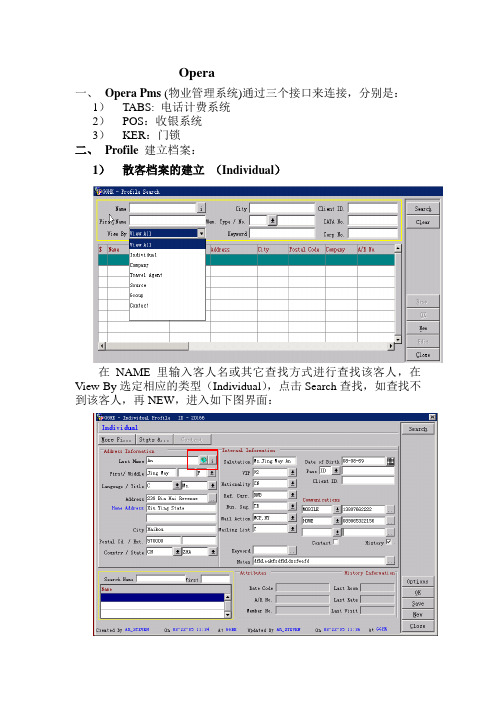
Opera一、Opera Pms(物业管理系统)通过三个接口来连接,分别是:1)TABS: 电话计费系统2)POS:收银系统3)KER:门锁二、Profile建立档案:1)散客档案的建立(Individual)在NAME里输入客人名或其它查找方式进行查找该客人,在View By选定相应的类型(Individual),点击Search查找,如查找不到该客人,再NEW,进入如下图界面:根据以上档案显示的内容输入相关信息。
在绿色的地球形图标里可输入客人中文名,图标后面的“i”表示如客人不想公开自己的真实姓名时,在Last name 和First name里输入假名,在Incognito里输入真实姓名。
注:在opera里凡是用黄色线圈住都是作查找用。
档案合并如一客人有两份档案时,可使用Profile Options里的Merge功能。
选中要保留的, 进入Options的Merge, 查找被合并的档案,选中该档案,出现如下图:再点击Merge,合并成功。
2)新建公司档案(Company)首先进入Profile search里,在View by处选Company,查找要新建的公司,查找不到再New,如图:Owner:负责人,可同时选几个负责人,如有两个以上的负责人,在Owner上显现的是首选的人。
Keyword: 设置查找该公司时的关键词。
根据具体要求填写完毕,Save保存。
如要建立公司合同价的从Options的Neg Rates项进入,如下图:在Rate Code 的下拉菜单下选定相应的合同价,或New 进入也可,如下图:和酒店建立合同价的公司有在Search 界面上有“$”符号,如下图:如要做个人连公司或公司连公司的连接,进入Options 选Relation Ship 项,如下图:点击New,进入:选定下拉菜单进入如下图:选择种类查找到连接的目标,OK完成连接。
(注:只能是个人连公司,公司连公司,公司不能连个人。
酒店Opera前台操作流程
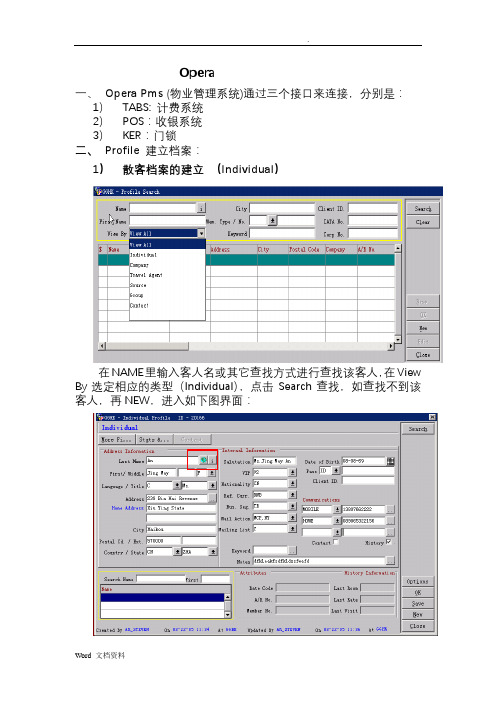
.Opera一、Opera Pms(物业管理系统)通过三个接口来连接,分别是:1)TABS: 计费系统2)POS:收银系统3)KER:门锁二、Profile建立档案:1)散客档案的建立(Individual)在NAME里输入客人名或其它查找方式进行查找该客人,在View By选定相应的类型(Individual),点击Search查找,如查找不到该客人,再NEW,进入如下图界面:根据以上档案显示的容输入相关信息。
在绿色的地球形图标里可输入客人中文名,图标后面的“i”表示如客人不想公开自己的真实姓名时,在Last name 和First name里输入假名,在Incognito里输入真实姓名。
注:在opera里凡是用黄色线圈住都是作查找用。
档案合并如一客人有两份档案时,可使用Profile Options里的Merge功能。
选中要保留的, 进入Options的Merge, 查找被合并的档案,选中该档案,出现如下图:再点击Merge,合并成功。
2)新建公司档案(Company)首先进入Profile search里,在View by处选Company,查找要新建的公司,查找不到再New,如图:Owner:负责人,可同时选几个负责人,如有两个以上的负责人,在Owner上显现的是首选的人。
Keyword: 设置查找该公司时的关键词。
根据具体要求填写完毕,Save保存。
如要建立公司合同价的从Options的Neg Rates项进入,如下图:在Rate Code的下拉菜单下选定相应的合同价,或New 进入也可,如下图:开价日期停价日期和酒店建立合同价的公司有在Search界面上有“$”符号,如下图:如要做个人连公司或公司连公司的连接,进入Options选Relation Ship项,如下图:点击New,进入:选定下拉菜单进入如下图:选择种类查找到连接的目标,OK完成连接。
(注:只能是个人连公司,公司连公司,公司不能连个人。
Opera酒店管理系统操作培训PPT课件带截图
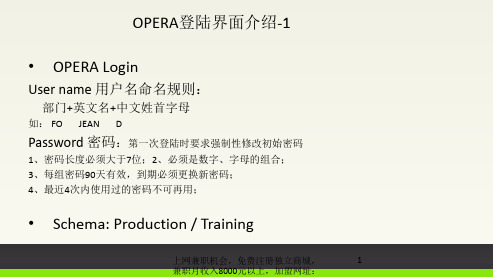
第二栏:人民西路 第三栏:五华区 Language:选择你输入地址所用的语言类型(中文地址选“C”,英文地址选“E” 如果地址缺省内容,对应行放空;但第一行如没有门/室号,楼宇缺失的请统一输入一个#号
8
Profile-3
3.Note录入: (1)Block Note只记录团队到达前需要各部门提前准备的内容,请慎用,最好留成“Block Trace” (2)Profile Note内只允许输入在客人Preferences内无法描述的内容,每条完整信息前加“-”表示一条记录开始。 *所有General notes放在最前。 *其他信息按部门安排输入内容(一个部门的内容就分条写在一起):如:FO的内容写在一起,HSKP的在一起 书写规范如下:第一行:Dep.
入在“附加栏(小地球)” 英文姓名:Last name:英文姓(每个单词首字母大写,每个独立字间加一个空格)
First name:汉语拼音名(每个单词首字母大写,每个独立字间加一个空格) Language:选择“E” 有中文名的外国人:Last name:英文姓(每个单词首字母大写,每个独立字间加一个空格) First name:英文名(每个单词首字母大写,每个独立字间加一个空格)中文名字:所有中 文字符统一输入在 “附加栏(小地球)”,但不需要选择Alt Language,放空即可.Language:选择“E” 有英文名的中国人:Last name:英文姓(每个单词首字母大写,每个独立字间加一个空格) First name:英文名+拼音(每个单词首字母大写,每个独立字间加一个空格)中文名字:所有中文字符统一输入 在“附加栏(小地球)”,如果客人需要对外单据使用中文,请在Alt Language处选择“C”,如果客人需要对外单据使 用英文,则把Alt Language,放空即可(在主屏选择Language为“E”).
酒店Opera前台操作流程
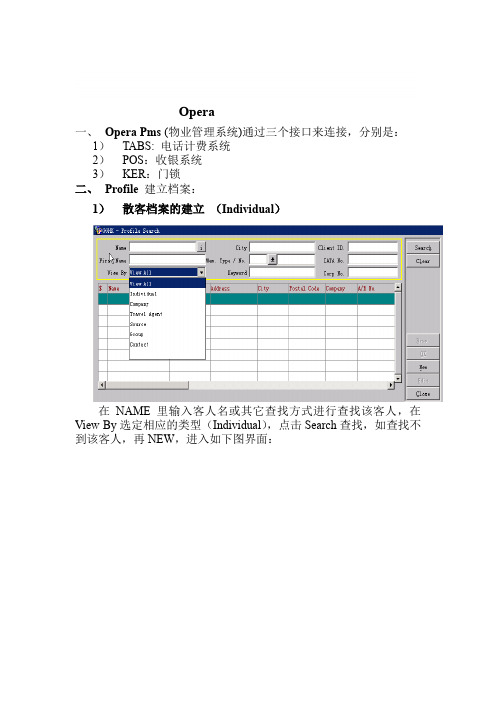
Opera一、Opera Pms(物业管理系统)通过三个接口来连接,分别是:1)TABS: 电话计费系统2)POS:收银系统3)KER:门锁二、Profile建立档案:1)散客档案的建立(Individual)在NAME里输入客人名或其它查找方式进行查找该客人,在View By选定相应的类型(Individual),点击Search查找,如查找不到该客人,再NEW,进入如下图界面:根据以上档案显示的内容输入相关信息。
在绿色的地球形图标里可输入客人中文名,图标后面的“i”表示如客人不想公开自己的真实姓名时,在Last name 和First name里输入假名,在Incognito里输入真实姓名。
注:在opera里凡是用黄色线圈住都是作查找用。
档案合并如一客人有两份档案时,可使用Profile Options里的Merge功能。
选中要保留的, 进入Options的Merge, 查找被合并的档案,选中该档案,出现如下图:再点击Merge,合并成功。
2)新建公司档案(Company)首先进入Profile search里,在View by处选Company,查找要新建的公司,查找不到再New,如图:Owner:负责人,可同时选几个负责人,如有两个以上的负责人,在Owner上显现的是首选的人。
Keyword: 设置查找该公司时的关键词。
根据具体要求填写完毕,Save保存。
如要建立公司合同价的从Options的Neg Rates项进入,如下图:在Rate Code的下拉菜单下选定相应的合同价,或New 进入也可,如下图:和酒店建立合同价的公司有在Search 界面上有“$”符号,如下图:如要做个人连公司或公司连公司的连接,进入Options 选Relation Ship 项,如下图:开价日期停价日期点击New,进入:选定下拉菜单进入如下图:选择种类查找到连接的目标,OK完成连接。
(注:只能是个人连公司,公司连公司,公司不能连个人。
酒店Opera前台操作流程
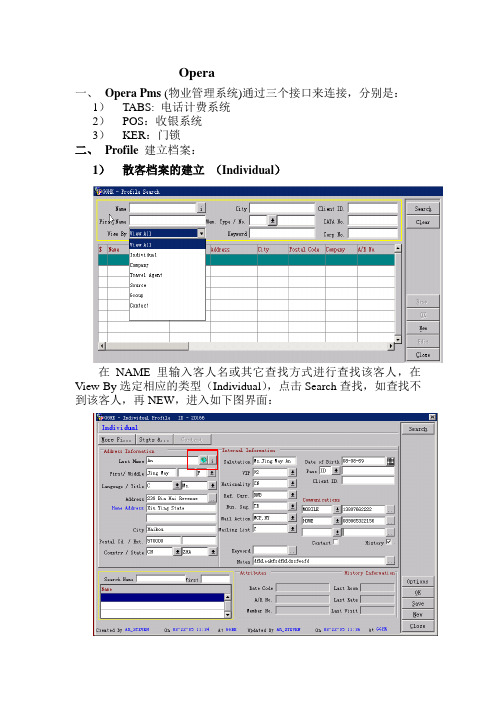
Opera一、Opera Pms(物业管理系统)通过三个接口来连接,分别是:1)TABS: 电话计费系统2)POS:收银系统3)KER:门锁二、Profile建立档案:1)散客档案的建立(Individual)在NAME里输入客人名或其它查找方式进行查找该客人,在View By选定相应的类型(Individual),点击Search查找,如查找不到该客人,再NEW,进入如下图界面:根据以上档案显示的内容输入相关信息。
在绿色的地球形图标里可输入客人中文名,图标后面的“i”表示如客人不想公开自己的真实姓名时,在Last name 和First name里输入假名,在Incognito里输入真实姓名。
注:在opera里凡是用黄色线圈住都是作查找用。
档案合并如一客人有两份档案时,可使用Profile Options里的Merge功能。
选中要保留的, 进入Options的Merge, 查找被合并的档案,选中该档案,出现如下图:再点击Merge,合并成功。
2)新建公司档案(Company)首先进入Profile search里,在View by处选Company,查找要新建的公司,查找不到再New,如图:Owner:负责人,可同时选几个负责人,如有两个以上的负责人,在Owner上显现的是首选的人。
Keyword: 设置查找该公司时的关键词。
根据具体要求填写完毕,Save保存。
如要建立公司合同价的从Options的Neg Rates项进入,如下图:在Rate Code 的下拉菜单下选定相应的合同价,或New 进入也可,如下图:和酒店建立合同价的公司有在Search 界面上有“$”符号,如下图:如要做个人连公司或公司连公司的连接,进入Options 选Relation Ship 项,如下图:点击New,进入:选定下拉菜单进入如下图:选择种类查找到连接的目标,OK完成连接。
(注:只能是个人连公司,公司连公司,公司不能连个人。
酒店Opera前台操作流程
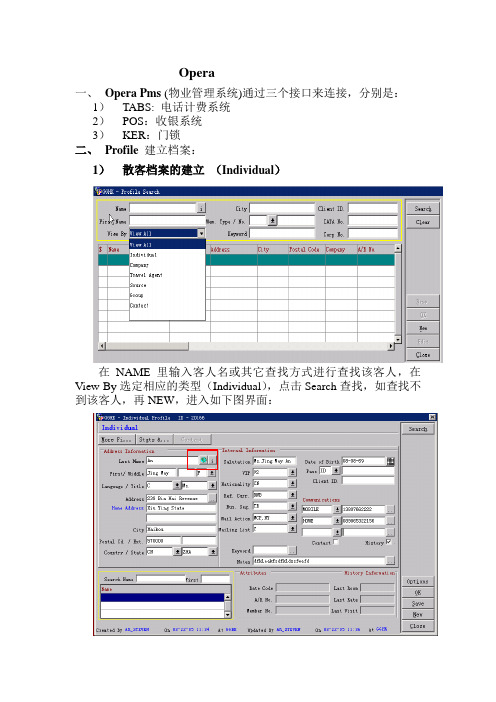
Opera一、Opera Pms(物业管理系统)通过三个接口来连接,分别是:1)TABS: 电话计费系统2)POS:收银系统3)KER:门锁二、Profile建立档案:1)散客档案的建立(Individual)在NAME里输入客人名或其它查找方式进行查找该客人,在View By选定相应的类型(Individual),点击Search查找,如查找不到该客人,再NEW,进入如下图界面:根据以上档案显示的内容输入相关信息。
在绿色的地球形图标里可输入客人中文名,图标后面的“i”表示如客人不想公开自己的真实姓名时,在Last name 和First name里输入假名,在Incognito里输入真实姓名。
注:在opera里凡是用黄色线圈住都是作查找用。
档案合并如一客人有两份档案时,可使用Profile Options里的Merge功能。
选中要保留的, 进入Options的Merge, 查找被合并的档案,选中该档案,出现如下图:再点击Merge,合并成功。
2)新建公司档案(Company)首先进入Profile search里,在View by处选Company,查找要新建的公司,查找不到再New,如图:Owner:负责人,可同时选几个负责人,如有两个以上的负责人,在Owner上显现的是首选的人。
Keyword: 设置查找该公司时的关键词。
根据具体要求填写完毕,Save保存。
如要建立公司合同价的从Options的Neg Rates项进入,如下图:在Rate Code 的下拉菜单下选定相应的合同价,或New 进入也可,如下图:和酒店建立合同价的公司有在Search 界面上有“$”符号,如下图:如要做个人连公司或公司连公司的连接,进入Options 选Relation Ship 项,如下图:点击New,进入:选定下拉菜单进入如下图:选择种类查找到连接的目标,OK完成连接。
(注:只能是个人连公司,公司连公司,公司不能连个人。
酒店Opera前台操作流程

Opera一、Opera Pms(物业管理系统)通过三个接口来连接,分别是:1)TABS: 电话计费系统2)POS:收银系统3)KER:门锁二、Profile建立档案:1)散客档案的建立(Individual)在NAME里输入客人名或其它查找方式进行查找该客人,在View By选定相应的类型(Individual),点击Search查找,如查找不到该客人,再NEW,进入如下图界面:根据以上档案显示的内容输入相关信息。
在绿色的地球形图标里可输入客人中文名,图标后面的“i”表示如客人不想公开自己的真实姓名时,在Last name 和First name里输入假名,在Incognito里输入真实姓名。
注:在opera里凡是用黄色线圈住都是作查找用。
档案合并如一客人有两份档案时,可使用Profile Options里的Merge功能。
选中要保留的, 进入Options的Merge, 查找被合并的档案,选中该档案,出现如下图:再点击Merge,合并成功。
2)新建公司档案(Company)首先进入Profile search里,在View by处选Company,查找要新建的公司,查找不到再New,如图:Owner:负责人,可同时选几个负责人,如有两个以上的负责人,在Owner上显现的是首选的人。
Keyword: 设置查找该公司时的关键词。
根据具体要求填写完毕,Save保存。
如要建立公司合同价的从Options的Neg Rates项进入,如下图:在Rate Code的下拉菜单下选定相应的合同价,或New 进入也可,如下图:和酒店建立合同价的公司有在Search界面上有“$”符号,如下图:如要做个人连公司或公司连公司的连接,进入Options选Relation Ship项,如下图:开价日期停价日期点击New,进入:选定下拉菜单进入如下图:选择种类查找到连接的目标,OK完成连接。
(注:只能是个人连公司,公司连公司,公司不能连个人。
酒店Opera前台操作流程
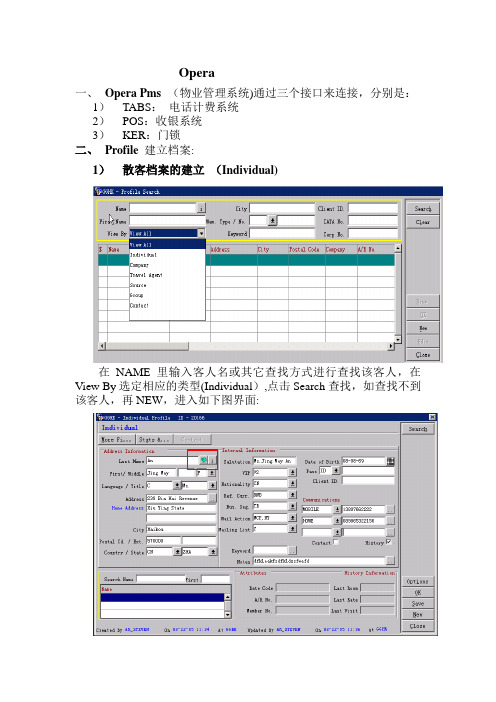
Opera一、Opera Pms(物业管理系统)通过三个接口来连接,分别是:1)TABS:电话计费系统2)POS:收银系统3)KER:门锁二、Profile建立档案:1)散客档案的建立(Individual)在NAME里输入客人名或其它查找方式进行查找该客人,在View By选定相应的类型(Individual),点击Search查找,如查找不到该客人,再NEW,进入如下图界面:根据以上档案显示的内容输入相关信息。
在绿色的地球形图标里可输入客人中文名,图标后面的“i”表示如客人不想公开自己的真实姓名时,在Last name 和First name里输入假名,在Incognito里输入真实姓名。
注:在opera里凡是用黄色线圈住都是作查找用。
档案合并如一客人有两份档案时,可使用Profile Options里的Merge功能.选中要保留的,进入Options的Merge, 查找被合并的档案,选中该档案,出现如下图:再点击Merge,合并成功。
2)新建公司档案(Company)首先进入Profile search里,在View by处选Company,查找要新建的公司,查找不到再New,如图:Owner:负责人,可同时选几个负责人,如有两个以上的负责人,在Owner上显现的是首选的人。
Keyword: 设置查找该公司时的关键词。
根据具体要求填写完毕,Save保存.如要建立公司合同价的从Options的Neg Rates项进入,如下图:在Rate Code的下拉菜单下选定相应的合同价,或New 进入也可,如下图:开价日期停价日期和酒店建立合同价的公司有在Search界面上有“$”符号,如下图:如要做个人连公司或公司连公司的连接,进入Options选Relation Ship项,如下图:点击New,进入:选定下拉菜单进入如下图:选择种类查找到连接的目标,OK完成连接。
(注:只能是个人连公司,公司连公司,公司不能连个人。
OPERA前台管理系统 ppt课件

ppt课件
7
房价销售管理
• OPERA PMS中的房价管理模块,为房价 设置、控制,提供了便捷的工具,可以对 房价以及不同房间类型的销售进行管理、 实时的监控和策略调整,并在系统中提供 收入的预测以及统计分析等功能,成为行 业内同类产品中最全面、最强大、最有效 的房价管理系统。OPERA PMS系统可以和 OPERA收入管理系统实现无缝连接,并向 其它主流收益管理应用软件提供接口。
ppt课件
2
精品资料
• 你怎么称呼老师?
• 如果老师最后没有总结一节课的重点的难点,你 是否会认为老师的教学方法需要改进?
• 你所经历的课堂,是讲座式还是讨论式? • 教师的教鞭
• “不怕太阳晒,也不怕那风雨狂,只怕先生骂我 笨,没有学问无颜见爹娘 ……”
• “太阳当空照,花儿对我笑,小鸟说早早早……”
ppt课件
37
procedure
• 第一步: 客人选择好适合自己的酒店后,通 过电话、网上下订单或传真,报客人姓名、 房型及入住日期进行预订.
• 第二步: 在收到客人的预订信息后,我们会 在一小时内予以确认.
• 第三步:在收到我方确认后,客人只需在 酒店前台报客人姓名即可.
• 第四步:入住时候客人需要携带成人身份 证件登记入住,并需要交付一定的押金;
ppt课件
18
Section 1-basic knowledge
• PMS-Property Management System 前台系统 FCS-电话计费系统 POS-餐饮系统(MICROS) CRS-Central Reservation System 中央预定系统 AC- Accounting System 财务系统
ppt课件
酒店Opera前台操作流程

酒店Opera前台操作流程Opera一、Opera Pms(物业管理系统)通过三个接口来连接,分别是:1)TABS: 电话计费系统2)POS:收银系统3)KER:门锁二、Profile 建立档案:1)散客档案的建立(Individual)在NAME里输入客人名或其它查找方式进行查找该客人,在View By选定相应的类型(Individual),点击Search查找,如查找不到该客人,再NEW,进入如下图界面:根据以上档案显示的内容输入相关信息。
在绿色的地球形图标里可输入客人中文名,图标后面的“i”表示如客人不想公开自己的真实姓名时,在Last name 和First name里输入假名,在Incognito里输入真实姓名。
注:在opera里凡是用黄色线圈住都是作查找用。
档案合并如一客人有两份档案时,可使用Profile Options里的Merge功能。
选中要保留的, 进入Options的Merge, 查找被合并的档案,选中该档案,出现如下图:再点击Merge,合并成功。
2)新建公司档案(Company)首先进入Profile search里,在View by处选Company,查找要新建的公司,查找不到再New,如图:Owner:负责人,可同时选几个负责人,如有两个以上的负责人,在Owner上显现的是首选的人。
Keyword: 设置查找该公司时的关键词。
根据具体要求填写完毕,Save保存。
如要建立公司合同价的从Options的Neg Rates项进入,如下图:在Rate Code的下拉菜单下选定相应的合同价,或New 进入也可,如下图:开价日期和酒店建立合同价的公司有在Search界面上有“$”符号,如下图:如要做个人连公司或公司连公司的连接,进入Options选Relation Ship项,如下图:点击New,进入:选定下拉菜单进入如下图:选择种类查找到连接的目标,OK完成连接。
(注:只能是个人连公司,公司连公司,公司不能连个人。
酒店Opera前台操作流程
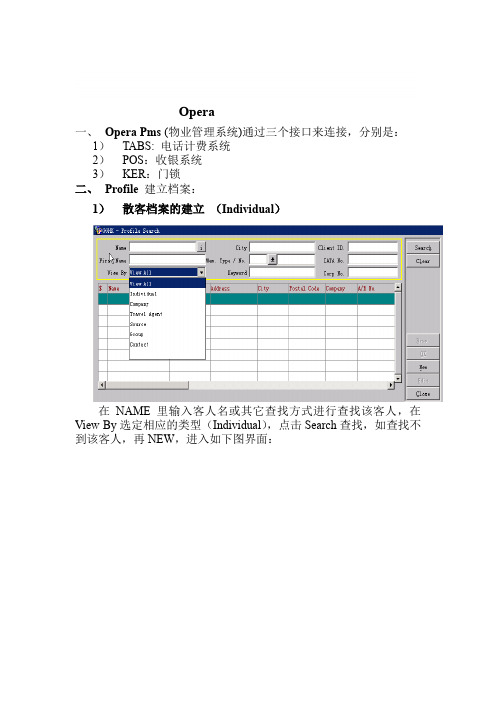
Opera一、Opera Pms(物业管理系统)通过三个接口来连接,分别是:1)TABS: 电话计费系统2)POS:收银系统3)KER:门锁二、Profile建立档案:1)散客档案的建立(Individual)在NAME里输入客人名或其它查找方式进行查找该客人,在View By选定相应的类型(Individual),点击Search查找,如查找不到该客人,再NEW,进入如下图界面:根据以上档案显示的内容输入相关信息。
在绿色的地球形图标里可输入客人中文名,图标后面的“i”表示如客人不想公开自己的真实姓名时,在Last name 和First name里输入假名,在Incognito里输入真实姓名。
注:在opera里凡是用黄色线圈住都是作查找用。
档案合并如一客人有两份档案时,可使用Profile Options里的Merge功能。
选中要保留的, 进入Options的Merge, 查找被合并的档案,选中该档案,出现如下图:再点击Merge,合并成功。
2)新建公司档案(Company)首先进入Profile search里,在View by处选Company,查找要新建的公司,查找不到再New,如图:Owner:负责人,可同时选几个负责人,如有两个以上的负责人,在Owner上显现的是首选的人。
Keyword: 设置查找该公司时的关键词。
根据具体要求填写完毕,Save保存。
如要建立公司合同价的从Options的Neg Rates项进入,如下图:在Rate Code的下拉菜单下选定相应的合同价,或New 进入也可,如下图:和酒店建立合同价的公司有在Search 界面上有“$”符号,如下图:如要做个人连公司或公司连公司的连接,进入Options 选Relation Ship 项,如下图:开价日期停价日期点击New,进入:选定下拉菜单进入如下图:选择种类查找到连接的目标,OK完成连接。
(注:只能是个人连公司,公司连公司,公司不能连个人。
- 1、下载文档前请自行甄别文档内容的完整性,平台不提供额外的编辑、内容补充、找答案等附加服务。
- 2、"仅部分预览"的文档,不可在线预览部分如存在完整性等问题,可反馈申请退款(可完整预览的文档不适用该条件!)。
- 3、如文档侵犯您的权益,请联系客服反馈,我们会尽快为您处理(人工客服工作时间:9:00-18:30)。
2.6 选择消费项目 对于将所选的消费项目进行编辑或帐务操作时,首先要在所选的消费 项目左边的标注栏中点击,显示“X ”,然后再使用相应的功能键进行 操作。系统允许同时选中多个消费项目进行帐务处理的操作。
3. Right-Click Quick Menu Options 鼠标右键快速操作功能菜单
2.5 选择当前操作的帐务窗口 当需要在帐务窗口中输入相应的帐务数据时,只有一个帐务窗口是当前操 作的窗口,此窗口为当前运行的操作窗口。当用户在窗口中任何区域点击 时,此窗口被激活成当前操作帐务窗口。也可以点击屏幕右边的窗口列表 将相应的窗口激活。
2. Billing Screen 帐务管理的屏幕
2. Billing Screen 帐务管理的屏幕
Guest Name Buttons 客人姓名的按键. 如果用户在客人搜索的屏幕中选择 了多个客人,在屏幕的下方将显示出所选的多个客人的姓名按键。点击相 应的客人姓名按键将显示此客人的房间号码,预定状态,当前余额等信息 ,可以在多个客人之间进行切换。 Lamps 提示按键. 在帐务管理屏幕的底部,将显示所选客人已有的相关“ 红色”提示按键,包括:客人现所处方位的提示,同住客人的提示,对客 留言的提示,内部工作留言的提示,结帐要求信息的提示,自动转帐功能 的提示,挂帐(未付帐转应收帐款)的提示等。 Billing Screen Windows 帐务窗口屏幕. 显示所选客人入住期间所有输入 的消费或付款明细。 Function Buttons 功能键. 在屏幕的下方同时还显示功能按键,用于对此 房间单个帐进行功能操作,或对全部帐务进行功能操作,例如:编辑单个 消费帐,预览帐单,付款,离店操作等。
2. Billing Screen 帐务管理的屏幕
在搜索住店客人时,以下的条件可以被选择:
Room 房间号码. 输入完整的房间号码或房间号码的一部份进行 搜索。也可以使用“逗号”将多个房间号码进行分割同时进行 搜索。 Name 客人姓名. 输入客人的姓或名进行搜索。 Group 团队名称. 输入团队的全称或名称的一部分搜索属于此 团队的客人。 Company 公司名称. 输入公司或旅行社的名称搜索客史资料中 属于此公司或旅行社的客人。 Party 团体名称. 输入团体的全称或名称的一部分搜索属于此团 体的客人。 Block 团队锁定房代码. 输入团队锁定房的代码或代码的一部分 搜索属于此代码的客人。 Reservation Status 预定的状态. 运用此选项对相应预定状态 的所有房间进行搜索,默认的状态为Stay Overs 现在店的客人 和 Due Outs 当日要求离店的客人。
Cashiering 收银
1. About Cashiering 关于收银
收银模块功能表现为在客人的帐单中进行帐务数据的输入和跟踪,同时反 映了帐务数据在团队的PM假房和应收帐款中相应输入和转移。帐务变化 的结果将即时反映在客人的帐单中。 收银功能在酒店的管理中起了非常重要的作用,它即时反映了酒店客房帐 未结清的余额,帐务管理的活动,并产生及时的财务分析报表。收银模块 同时负责反映和监控着酒店客人入住前的预付定金,客人入住后的帐务变 化,或离店后可能发生的其它应收款项。收银模块同时记录保存了客人使 用现金,支票,信用卡付款的付款凭证,收入项目输入变化的帐单,收银 模块同时会在客人做离店操作时自动运行,来监控客人的未付帐项是否结 清,在完成付款后打印相应的帐单凭证后,此时系统才允许完成客人离店 的操作,将房间的状态改变为空房。
2. Billing Screen 务管理的屏幕2.1 住店客人的搜索
要进入帐务管理的屏幕,选择 Cashiering>Billing 收银模块中的帐 务管理。 In House Guest Search screen 住店客人搜索的屏幕将显 示。用户可以使用此屏幕的功能选择需进行帐务管理的客人。
用户可以在帐务管理窗口中点击鼠标右键显示 Quick Menu 快速操作 功能。 此功能方便用户在帐务窗口中快速地进行多项帐务操作。
3. Right-Click Quick Menu Options 鼠标右键快速操作功能菜单
3.1 Transfer to Window 转帐到其它窗口. 将选中地一个或多个消费项目 从当前地窗口转到其它窗口中。 3.2 New Window 新建窗口. 在客人的帐务管理屏幕中增加新的窗口 3.3 Delete Window 删除窗口. 从客人帐务管理的屏幕中删除窗口。注意 删除的窗口中必须没有任何的帐项,在删除窗口前需要将所有的帐项转 到其它窗口中。 3.4 View Summarized Transactions /View Detailed Transactions 查 看消费汇总/查看消费明细. 选择 View Summarized Transactions 查看 消费汇总功能,此功能将根据相同的消费代码,将明细帐项汇总成一笔 总帐金额显示。选择 View Detailed Transactions 查看消费明细功能, 将把汇总的单笔金额重新拆分为明细显示。图列见下页。
2. Billing Screen 帐务管理的屏幕
2.4 帐务窗口
默认情况下,所有的消费和付款帐项都显示在同一个帐务窗口中。每一个 客人最多可以同时使用八个帐务管理窗口,便于员工或客人按照他们的意 图或目的整理分类相应的帐务。所有的窗口名称将显示在屏幕右边的列表 中,便于员工进行选择操作。使用鼠标从列表中选择相应的帐务窗口,在 窗口的上方将显示此窗口的余额和输入的消费笔数。
2. Billing Screen 帐务管理的屏幕
2.2 选择客人 要查找特定要求的客人,输入搜索的条件,选择 Select button 选择 确定按键。Billing screen 帐务管理屏幕将显示。
2. Billing Screen 帐务管理的屏幕
帐务管理的屏幕是 Opera 系统中众多帐务管理活动的出发点。从这个屏 幕中用户可以查看客人所有的帐务信息,输入增加的消费,删除已有的 消费,调整之前已经存在的消费,执行离店的操作,及其它许多客人帐 务活动的输入。 2.3 屏幕中功能区的介绍 Title Bar 屏幕的表头. 所选客人的姓名和房间号码将显示在屏幕的表头 中。 Header Section 屏幕的上部. 屏幕的上部显示了所选客人的预定信息, 包括客人当前的未结帐的余额,到达和离店的日期,预定的状态,房价 金额,房价代码,预定所链接的公司或团队的名称,入住的人数,房间 的类型。
